BitRaser® Conoscenza Base
Come cancellare una macchina virtuale?
Come cancellare una macchina virtuale?
Questa guida fornisce istruzioni per l’installazione del software BitRaser Virtual Machine Eraser per cancellare in modo permanente più macchine virtuali ospitate su Microsoft Hyper-V e VMware ESXi. Il software consente di cancellare una singola macchina virtuale senza influire sulle altre presenti sulla stessa piattaforma.
Questa guida all’implementazione è stata suddivisa in 2 fasi:
Il processo di cancellazione delle VM con BitRaser è semplice e facile da seguire per i tecnici.
Fase 1: Scarica e Installa BitRaser Virtual Machine Eraser
- Step 1: Scarica il file Virtual Machine Eraser (.exe) usando il link inviato alla tua email.
- Step 2: Esegui il software su un server Windows o su un computer con Windows 11/10 e avvia l’installazione, quindi fai clic su “Avanti” per continuare (vedi immagine 1).
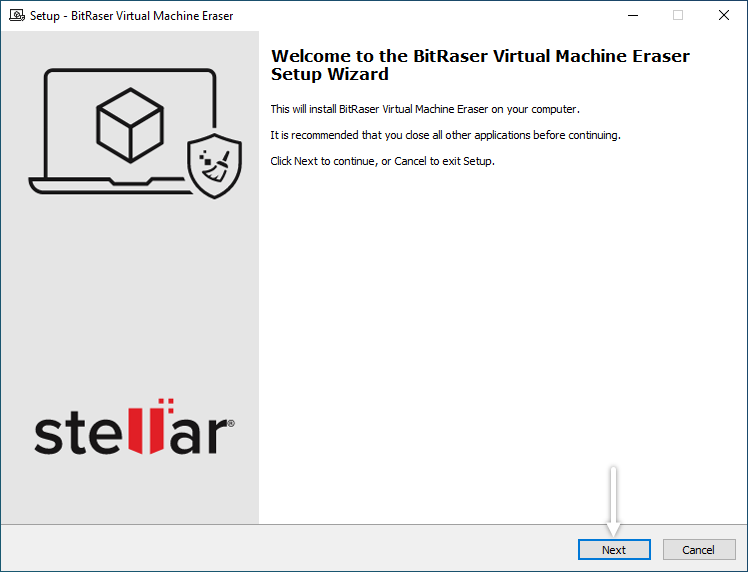
Immagine 1: Clicca su Next per iniziare l’Installazione di BitRaser Virtual Machine Eraser
Step 3: Segui le istruzioni visualizzate sullo schermo per installare l’applicazione. Il software richiederà di inserire una “Password di Root”. È possibile scegliere qualsiasi password, ma è importante ricordarla poiché sarà necessaria in seguito per stabilire una connessione con il database che memorizza i report e i registri delle cancellazioni. Fare clic su ‘Avanti’ (vedere immagine 2a), quindi su “Fine” per completare il processo di installazione (vedere immagine 2b).
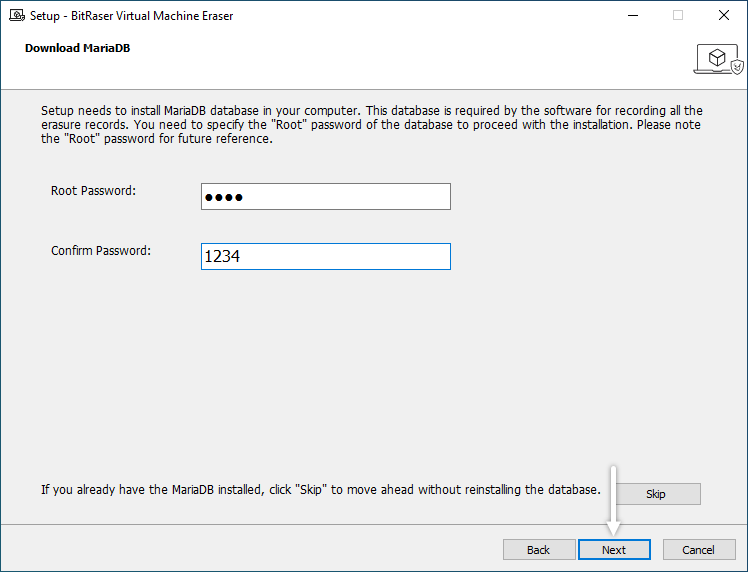
Immagine 2a: Inserire la Password di Root
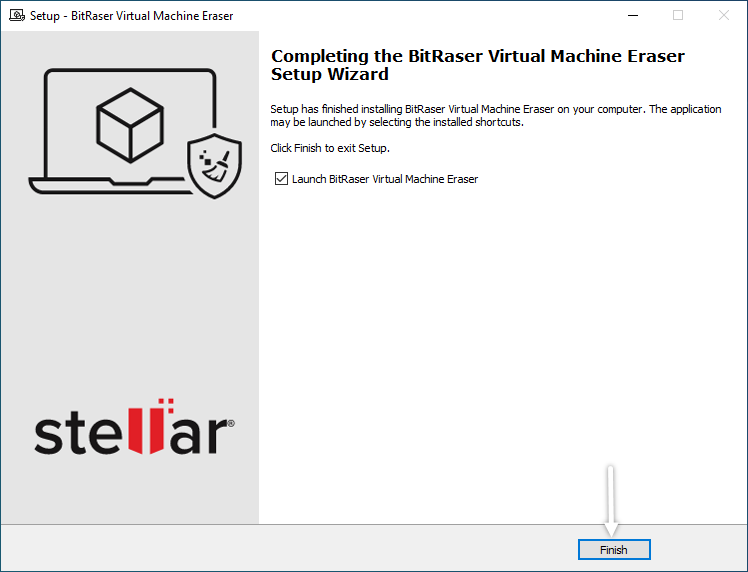
Immagine 2b: Fare clic su Fine per completare l’installazione.
Il software BitRaser Virtual Machine Eraser è stato installato correttamente sul tuo sistema e ora puoi avviare il processo di cancellazione della macchina virtuale.
Fase 2: Cancella in maniera sicura la macchina virtuale
Step 1: Ora è necessario connettere l’applicazione al proprio host VM. Inserire l’indirizzo IP, il nome utente e la password per stabilire una connessione, quindi fare clic su “OK” (vedere Immagine 3).
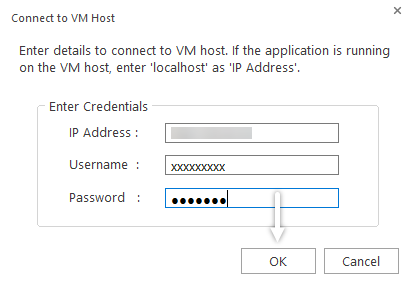
Immagine 3: Connetti all’host VM
- Step 2: una volta connessa, l’applicazione eseguirà la scansione di tutte le macchine virtuali ospitate sull’host VM (ad esempio Hyper-V, ESXi) e le elencherà (vedere Immagine 4).
Cliccare sull‘icona “Cloud” per stabilire una connessione con il server BitRaser Cloud per recuperare le licenze di cancellazione e caricare il report di cancellazione della VM al termine del processo di cancellazione (vedere Immagine 5).
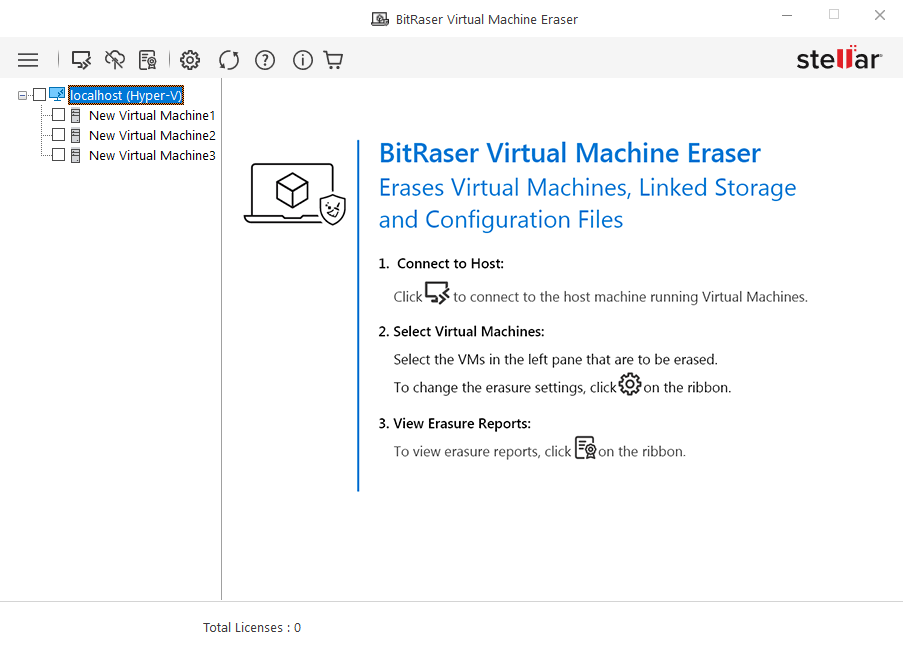
Immagine 4: Schermata principale di BitRaser Virtual Machine Eraser
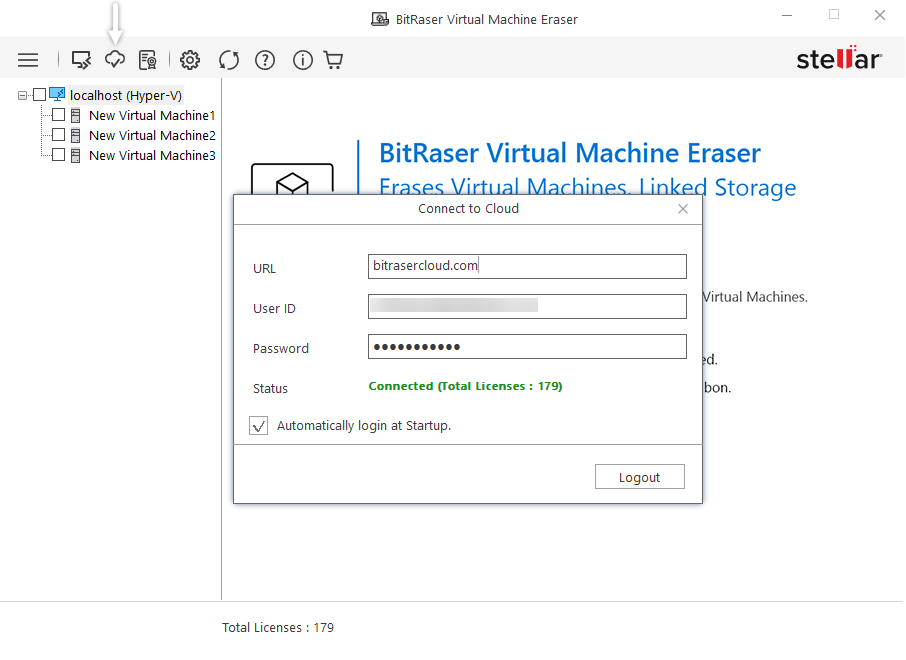
Immagine 5: Connetti l’applicazione a BitRaser Cloud
- Step 3: Clicca sulla macchina virtuale che desideri cancellare, seleziona la VM desiderata, quindi clicca su “Cancella ora” (vedi immagine 6a).
Verrà visualizzata una schermata di conferma. Clicca su “Procedi” per avviare la cancellazione della VM (vedi immagine 6b).
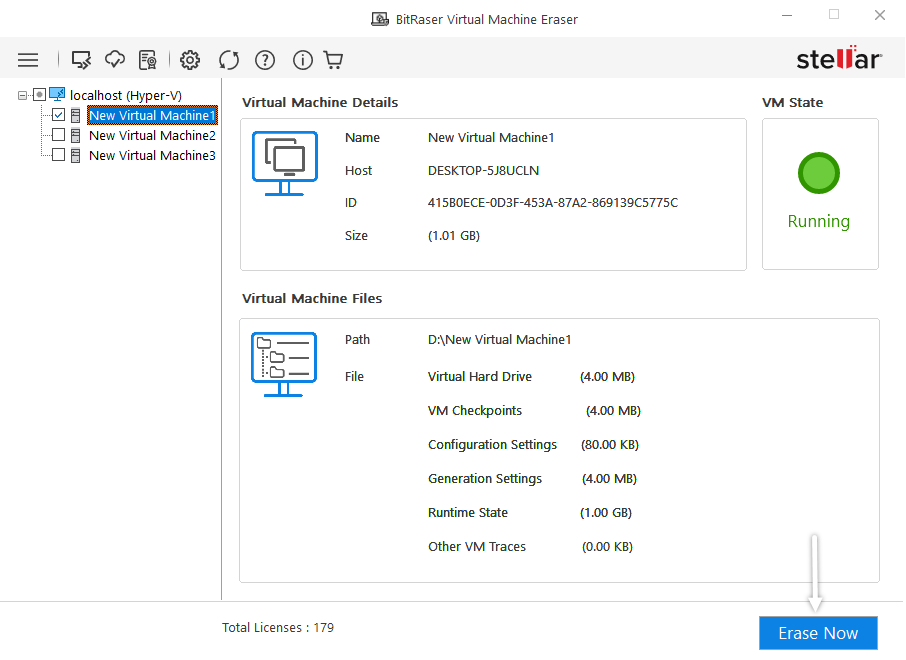
Immagine 6a: Seleziona Macchina Virtuale per la cancellazione e poi clicca su Ora.
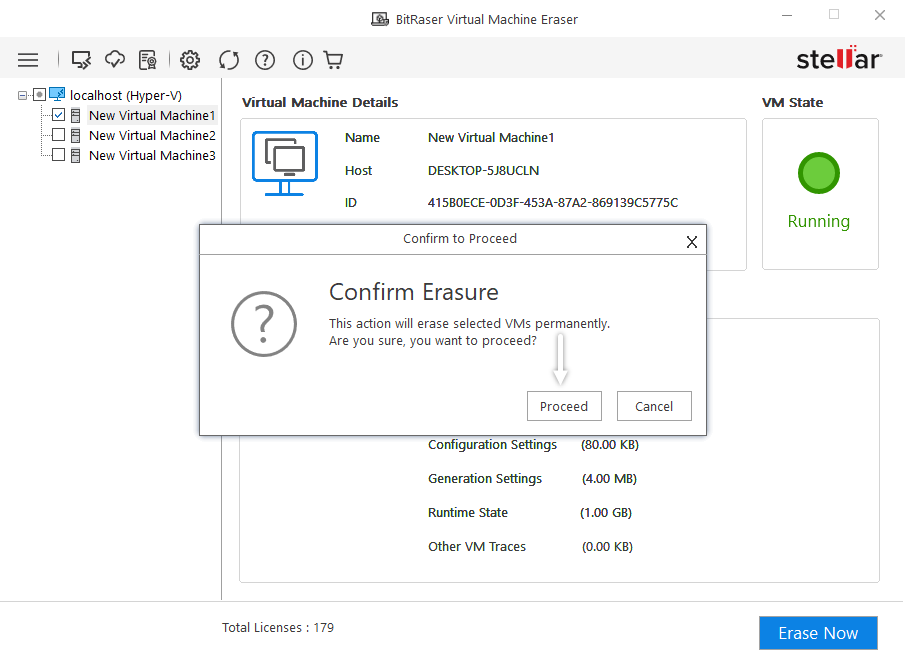
Immagine 6b: clicca su procedi per cominciare la cancellazione
La macchina virtuale selezionata verrà automaticamente interrotta e tutti i file associati, inclusi i file del disco rigido, i file di configurazione e le istantanee, verranno cancellati in modo permanente (vedere Immagine 7a).
Verrà generato un report di cancellazione che verrà automaticamente salvato sul tuo account cloud (vedere Immagine 7b).
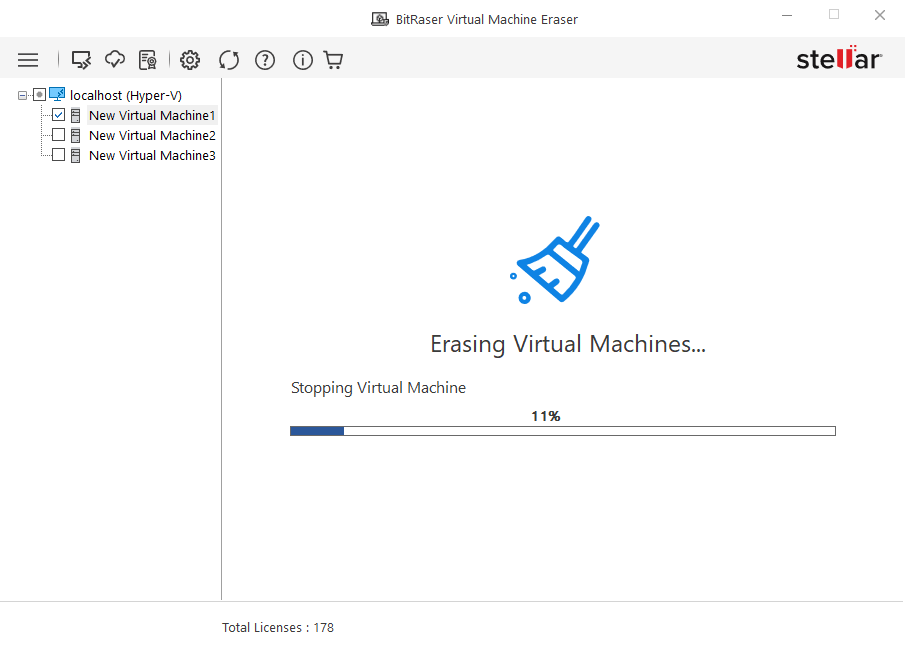
Immagine 7a: Cancellare la macchina virtuale
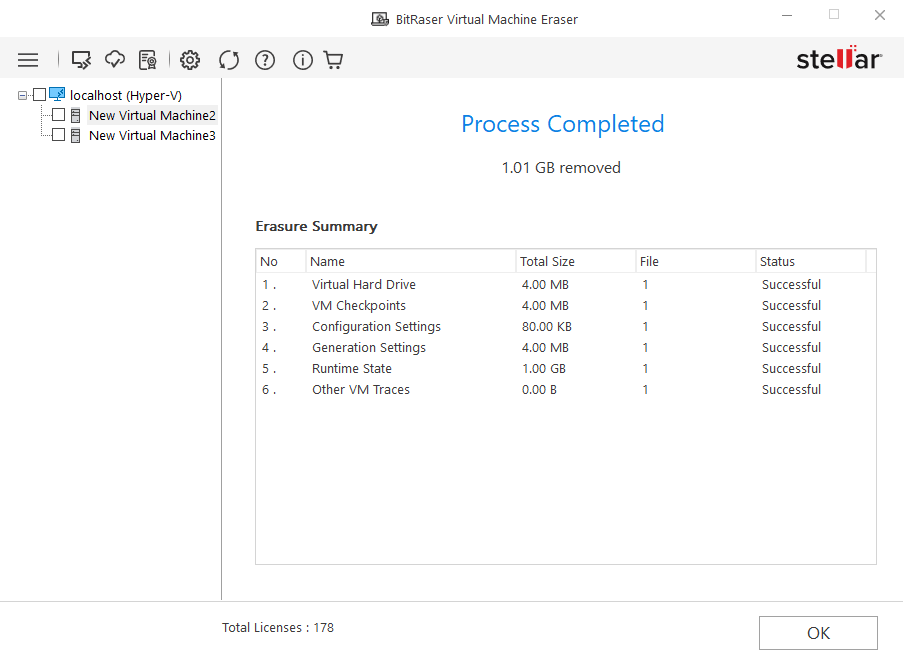
Immagine 7b: processo di cancellazione della macchina virtuale completato
Hai cancellato con successo la macchina virtuale utilizzando BitRaser Virtual Machine Eraser. Un report dettagliato sulla cancellazione è stato caricato sul tuo account cloud.
Vedi Report
FAQs
Cos'è BitRaser Virtual Machine Eraser?
BitRaser Virtual Machine Eraser è uno strumento progettato per cancellare in modo sicuro e permanente le macchine virtuali (VM) ospitate su piattaforme come Microsoft Hyper-V e VMware ESXi.
Quali sono i requisiti di sistema per installare BitRaser Virtual Machine Eraser?
BitRaser Virtual Machine Eraser funziona su sistemi basati su Windows e richiede privilegi amministrativi per l'installazione. Sono inoltre necessarie credenziali di accesso per l'host VM (come Hyper-V o VMware ESXi) e una connessione di rete stabile.
La cancellazione di una macchina virtuale influisce sulle altre presenti sullo stesso host?
No, la cancellazione di una singola macchina virtuale tramite BitRaser non influisce sulle altre macchine virtuali presenti sullo stesso host. Il software consente la cancellazione mirata di singole macchine virtuali senza influire sulle altre.
Quali standard di cancellazione supporta BitRaser Virtual Machine Eraser?
BitRaser supporta 18 metodi di cancellazione globali, tra cui NIST 800-88, US DoD, British HMG, ecc.

Cominciamo!
Sei interessato a sapere di più sulle nostre soluzioni?
Prova Bitraser!
Per uso: